Ang mga mobile device ng Samsung ay napakapopular sa mga mamimili at bumubuo ng higit sa 46% ng kabuuang mga smartphone na gumagamit ng Android. Kamakailan lamang maraming mga ulat ang nanggagaling sa mga gumagamit na nakakaranas ng ' Pag-optimize ng App 1 ng 1 ”Mensahe sa tuwing i-restart ang telepono. Tumatagal ito ng halos 10-15 minuto at pagkatapos ay maaaring magamit ang mobile at ang proseso ay muling inuulit tuwing ang mobile ay nai-restart. Nakakainis ito para sa mga gumagamit dahil kailangan nilang maghintay ng 15 minuto pagkatapos ng bawat bootup upang magamit ang kanilang mobile device.

Mensahe ng 'Pag-optimize ng app 1 ng 1'
Ano ang nagpapalitaw ng 'Pag-optimize ng App 1 ng 1' sa bawat Bootup?
Matapos makatanggap ng maraming ulat tungkol sa nagpalabas ay nagpasya kaming siyasatin ang bagay at gumawa ng isang hanay ng mga solusyon na nalutas ang error para sa karamihan ng aming mga gumagamit. Gayundin, tiningnan namin ang dahilan dahil sa kung saan ang problemang ito ay na-trigger at nakalista ito sa ibaba.
- Maling Apps: Karaniwan nang pop up ang mensahe na 'Pag-optimize ng App 1 ng 1' pagkatapos ng mga pag-update sa Android at lahat ng mga application ay kailangang ma-update upang gumana sa imprastraktura ng bagong operating system ng Android. Gayunpaman, kung minsan ang ilang mga application ay maaaring bumalik sa mga mas lumang mga pagsasaayos dahil hindi ito maaaring patakbuhin sa background ng mobile dahil sa isang kakulangan ng memorya sa iyong mobile o dahil sa isang pangkalahatang bug at bilang isang resulta, muli silang kailangang ma-optimize ng ang mobile phone upang gumana nang tama sa kasalukuyang bersyon ng Android. Ang ilan sa mga pinaka-karaniwan sa mga application na ito ay ang Truecaller, Zedge, atbp.
Ngayon na mayroon kang pangunahing kaalaman sa likas na katangian ng problema na magpapatuloy kami patungo sa mga solusyon. Upang matiyak na walang mga pagkakasalungatan na magaganap sa pagitan ng mga solusyon siguraduhing ipatupad ang mga ito sa tukoy na pagkakasunud-sunod na ibinigay.
Paglunsad sa Safe Mode
Kailan man ilulunsad ang aparato sa Safe mode naglo-load lamang ito ng default at ganap na kinakailangang mga application na kinakailangan para sa mobile phone. Bilang resulta, hindi na-load ang mga application ng third party dahil ang problemang ito ay sanhi ng isang tukoy na application na hindi ito lalabas sa Safe Mode at makakatulong sa pagtukoy ng tukoy na application na nagdudulot ng isyung ito. Para doon:
- Pindutin ang power button at piliin ang “ Patayin 'Pagpipilian.

Ang paglalaan ng pindutan sa Samsung Devices
- Kapag ang aparato ay naka-patay nang ganap, lumipat ito sa pamamagitan ng humahawak ang kapangyarihan pindutan para sa 2 segundo.
- Kapag ang Samsung animasyon logo ipinapakita hawakan ibaba ng ' Dami Pababa ”Pindutan.

Samsung Animation Logo habang sinisimulan ang aparato
- Ang salita ' Ligtas Mode ”Dapat ipakita sa mas mababa umalis na sulok ng screen kung matagumpay ang proseso.
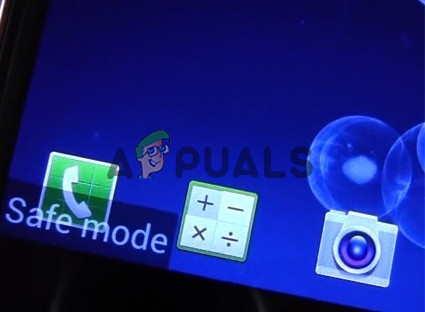
Ipinapakita ang Safe Mode sa ibabang kaliwang sulok ng screen
- Ngayon tanggalin isa ng pangatlo pagdiriwang aplikasyon na na-install mo sa mobile at i-restart ang aparato ay normal.
- Kung ang “ Pag-optimize ng App 1 ng 1 Lalabas pa rin ang mensahe kapag sinimulan mo ang mobile sa Normal Mode na nangangahulugang ang application na iyong tinanggal ay hindi naging sanhi ng problema.
- Ulitin ang prosesong ito hanggang sa “ Pag-optimize ng App 1 ng 1 ”Hindi na magpapakita kapag ikaw umpisahan ang mobile. Nangangahulugan ito na ang huling application na ikaw na-uninstall ay sanhi ng error.
- Maaari mong subukang muling i-install yan aplikasyon at kung ang isyu ay magpapakita muli pagkatapos ay kailangan mong permanenteng tanggalin yan aplikasyon .


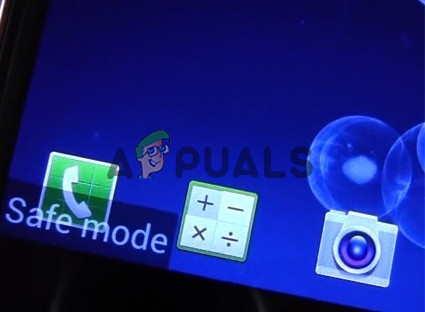




![[FIX] 'Ang Tinukoy na Account Ay Umiiral na' (Error 1316) sa InstallShield Wizard](https://jf-balio.pt/img/how-tos/05/specified-account-already-exists-installshield-wizard.png)


















